Come rendere trasparente lo sfondo dell’immagine online
Se sai Photoshop puoi farlo subito. Ma anche coloro che non sono a conoscenza di Photoshop o di altri software di modifica delle immagini possono farlo rendere trasparente lo sfondo dell’immagine. Ora molti siti Web online ti forniscono servizi pratici in cui puoi modificare l’immagine e rendere trasparente il suo sfondo con pochi clic.
Contenuti
Procedura per rendere lo sfondo dell’immagine trasparente online
Stiamo prendendo due siti Web di masterizzazione in background per dimostrare come farlo rimuovere lo sfondo dall’immagine online. Tuttavia, alla fine di questo articolo abbiamo fornito collegamenti a più siti Web in cui è possibile visitare ed eseguire la stessa operazione.
Utilizzo dell’editor di immagini online
1) Vai a questo sito Web di editor di immagini (http://www.online-image-editor.com/), su questo sito Web è possibile eseguire altre operazioni di modifica delle immagini oltre a rendere trasparente anche lo sfondo dell’immagine.
2) Fare clic su Scegli il file e quindi fare clic su caricare pulsante.
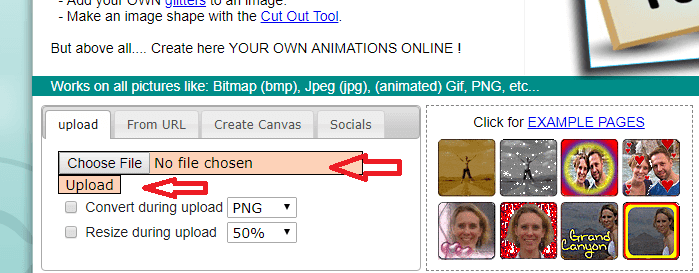
3) Apparirà una nuova finestra con gli strumenti per le immagini, nella stessa finestra cerca il file Wizards scheda.

4) Nella scheda Wizards, cerca Trasparenza strumento e fare clic su di esso.
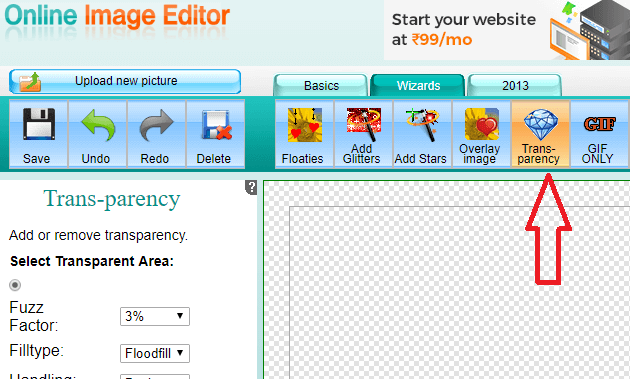
5) Ora fai semplicemente clic sull’area di sfondo che vuoi rendere trasparente, giudicherà automaticamente. Questo sito Web di strumenti di modifica delle immagini funziona meglio per l’area il cui sfondo è bianco.
6) Dopo aver apportato le modifiche desiderate, fare clic su salvare pulsante. L’immagine verrà salvata in png formato.
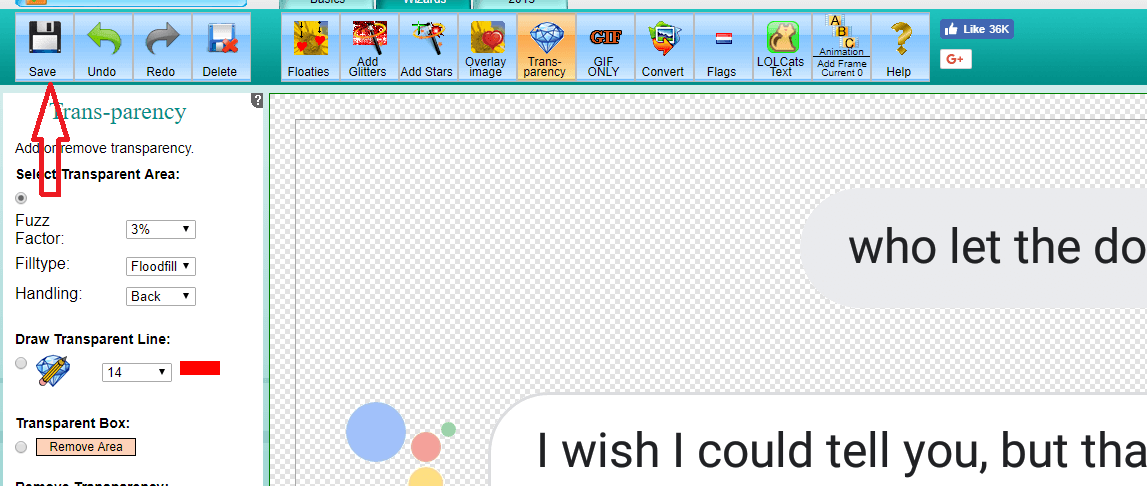
Usando Pixlr
Pixlr è un altro strumento online per cancellare lo sfondo. Questo editor di foto è abbastanza intuitivo in cui devi utilizzare un solo strumento chiamato strumento bacchetta per rendere trasparente lo sfondo di qualsiasi immagine, che sia png o jpeg.
Diamo un’occhiata ai passaggi.
1) Aperto Pixlr e importare l’immagine facendo clic File->Apri immagine e selezionare l’immagine desiderata.
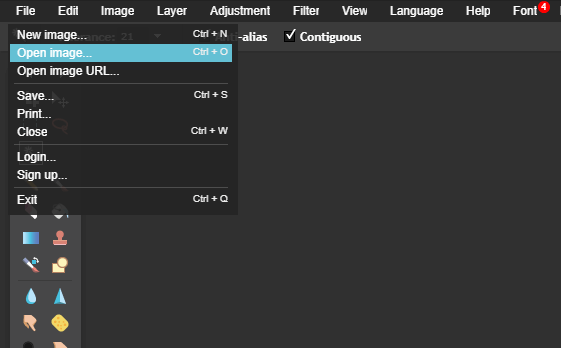
2) Una volta importata la foto, fare clic su strumento bacchetta disponibile sul pannello di sinistra come mostrato nell’immagine qui sotto.
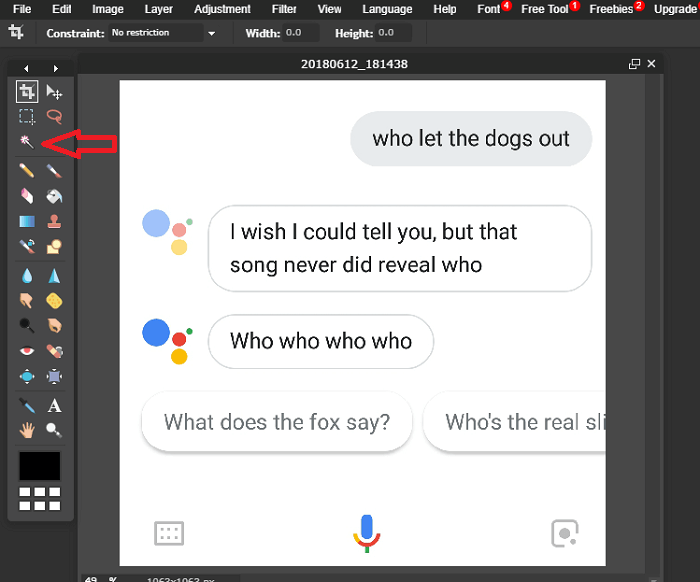
3) Ora fai clic sull’area di sfondo che desideri rimuovere.
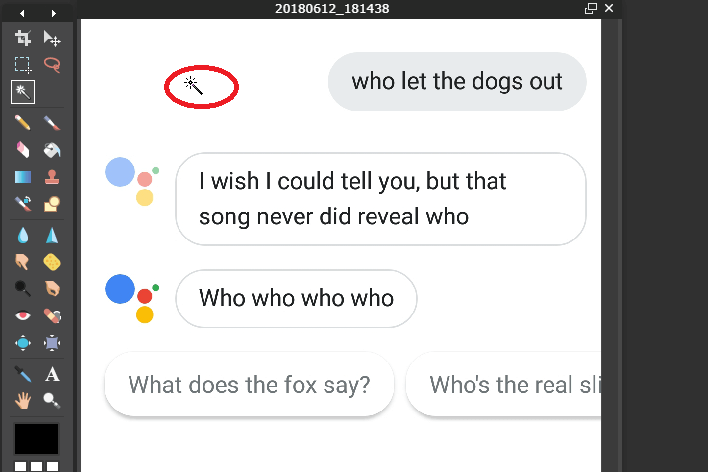
4) Quindi, fare clic su Modifica nel menu in alto e selezionare Inverti selezione opzione.

5) Fare nuovamente clic su Modifica e seleziona Copia.

6) Fare clic su File->Nuova immagine. Viene visualizzata una nuova finestra di dialogo dove è necessario dai un’occhiata le Trasparente opzione, per impostazione predefinita è deselezionata e fare clic su Ok.
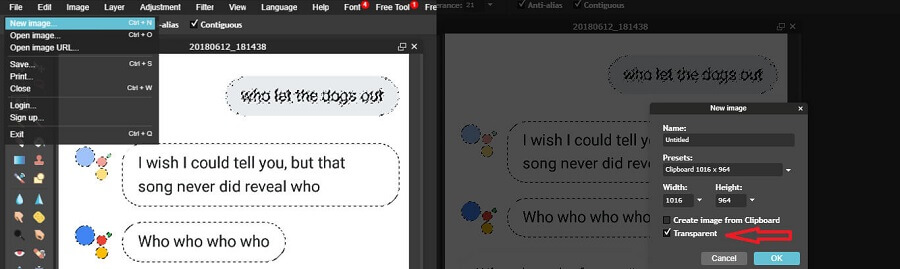
7) Apparirà una nuova finestra. Clicca su Modifica e cliccare su Incolla opzione.
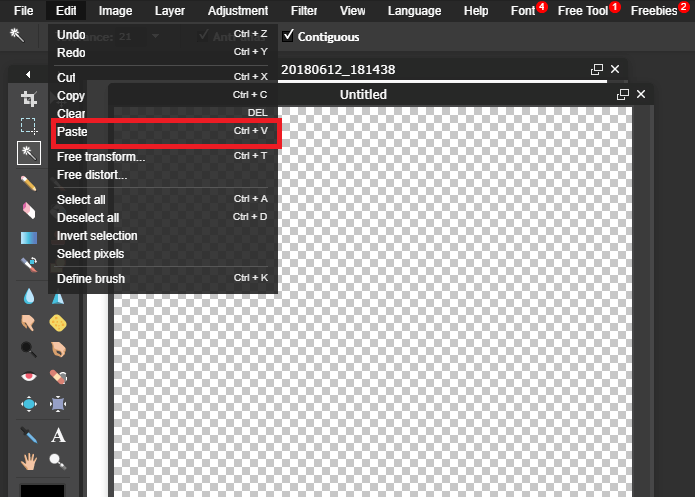
8) Avrai pronta l’immagine con lo sfondo trasparente. È ora di salvare il file con trasparenza.
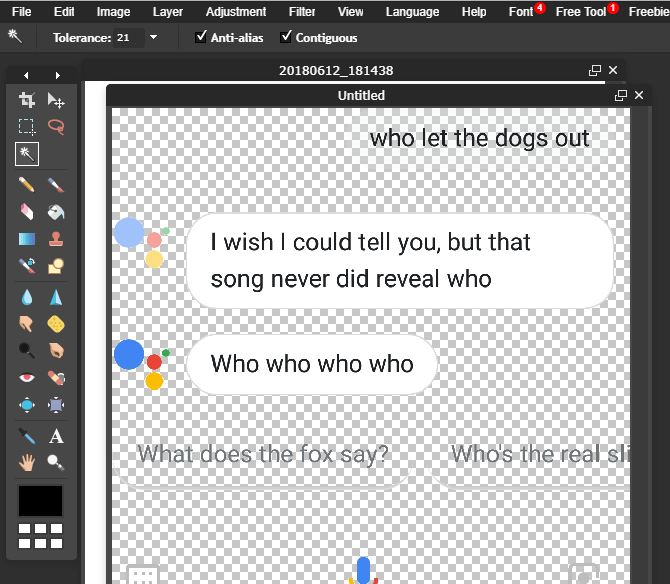
9) Fare clic su File->Salva. Si aprirà una finestra in cui è necessario selezionare il formato dell’immagine. Scegliere Formato PNG (trasparente, qualità completa). e cliccare su OK. Seleziona la posizione desiderata sul tuo sistema in cui desideri salvare l’immagine. Ecco fatto, hai l’immagine pronta.
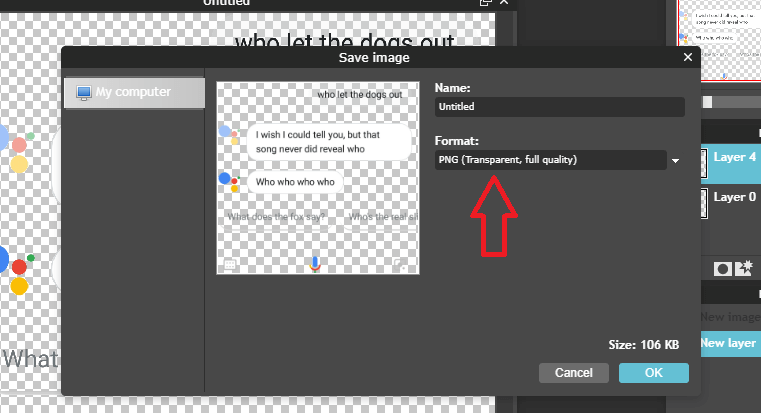
NOTA: Assicurati sempre che ogni volta che salvi l’immagine, salvala come png e non jpg o jpeg perché solo l’immagine png può avere uno sfondo trasparente. Se salvi l’immagine come jpeg anche tramite alcuni software di modifica delle immagini, lo sfondo trasparente diventerà bianco. E non aprire l’immagine in Microsoft Paint e quindi salvare, lo farà rimuovere la trasparenza dall’immagine.
Ecco come puoi rendere trasparente lo sfondo dell’immagine. Potrebbero esserci diversi modi per farlo rimuovere lo sfondo da un’immagine come da Photoshop o altri software di editing, ma questo metodo è il più semplice e richiede meno tempo.
Di seguito sono riportati i collegamenti degli altri due siti Web in cui è possibile rendere trasparente lo sfondo dell’immagine.
ultimi articoli